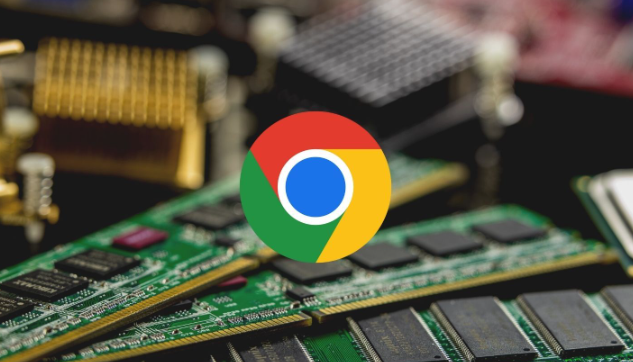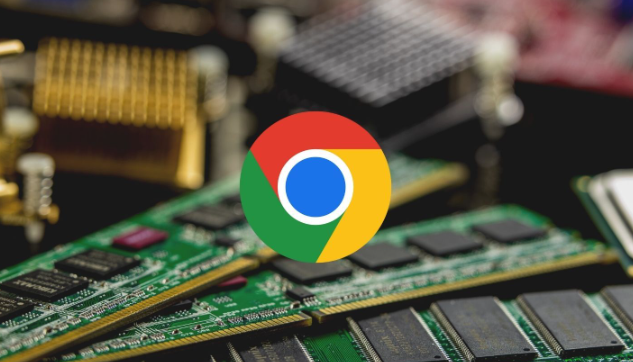
在Chrome浏览器中,可以通过以下步骤来使用
广告过滤插件,以提升浏览体验:
1. 进入扩展管理页面:打开Chrome浏览器,在浏览器地址栏中输入chrome://extensions/,然后按回车键。接着,勾选右上角的“
开发者模式”选项。这一步骤是必需的,因为它允许我们安装第三方下载的插件。
2. 下载并安装插件:访问Chrome 网上应用店,搜索所需的广告过滤插件,如Adblock Plus、uBlock Origin等,然后点击“添加到Chrome”进行安装。或者,也可以从可信赖的第三方网站下载插件的.crx文件,然后拖拽到扩展管理页面中进行安装。
3. 配置插件:安装完成后,点击浏览器右上角的插件图标,进入设置界面。在这里,可以根据个人需求进行详细配置,例如自定义过滤规则、设置白名单等。对于某些插件,还可以调整过滤级别和启用额外的
隐私保护功能。
4. 管理已安装的插件:在扩展管理页面中,可以对已安装的插件进行管理,包括启用、禁用、卸载等操作。如果发现某个插件不再需要或影响了浏览器的正常功能,可以随时将其禁用或卸载。
5. 更新插件:为了保持最佳的广告过滤效果和安全性,建议定期更新已安装的插件。在扩展管理页面中,可以检查插件的版本信息并进行更新。